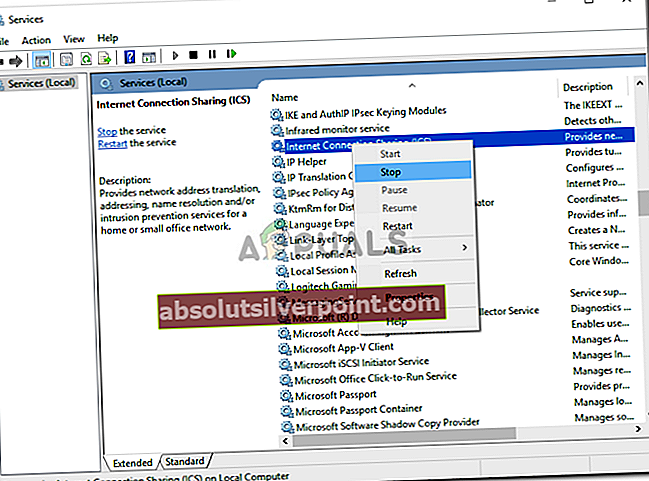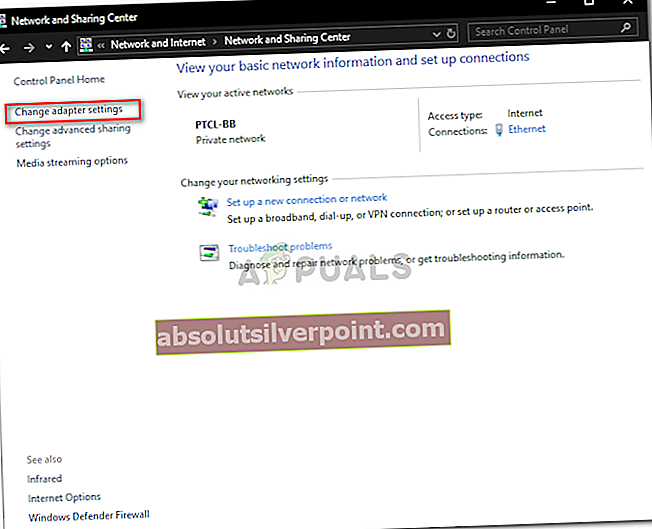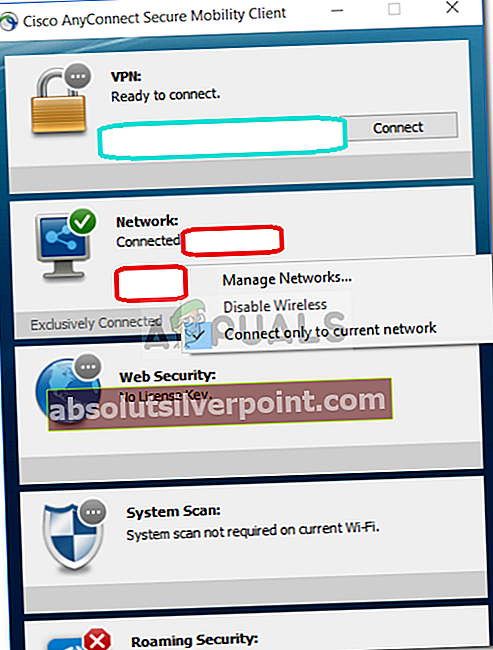Klaidos pranešimas ‘„AnyConnect“ nepavyko užmegzti ryšio su nurodytu saugiu šliuzuPasirodo, kai vartotojai bando prisijungti prie VPN naudodami „AnyConnect Client“. Ši problema kyla dėl to, kad „AnyConnect Client VPN“ negali sėkmingai atlikti ryšio proceso su nuotoliniu serveriu, o jo kelyje yra keletas blokadų. Šiandien mes aptarsime minėtą klaidos pranešimą, įskaitant klaidos pranešimo priežastis ir įvairius sprendimus, kuriuos galite įdiegti, kad atsikratytumėte klaidos.

Kas sukelia klaidos pranešimą „AnyConnect nepavyko užmegzti ryšio su nurodytu saugiu šliuzu“?
Tai gali būti dėl daugelio priežasčių. Kartais tai gali būti antivirusinės ar užkardos užblokavimas, o kartais tai gali sukelti blogas interneto ryšys. Šios būtų pagrindinės priežastys; trumpai paminėti -
- Antivirusinė ar užkardos problema: Antivirusinė programinė įranga kartais gali trukdyti prisijungti prie „AnyConnect Client VPN“ ir neleisti jai prisijungti prie išorinių tinklų ar serverių dėl saugumo. Daug kartų tai užblokuos daugybę įeinančių ir išeinančių ryšių. Taigi, naudodami „Anyconnect“ negalėsite prisijungti prie savo mėgstamiausio VPN.
- Netinkama kliento konfigūracija: Jei „Anyconnect“ klientą sukonfigūravote neteisingai, o jame saugomos VPN konfigūracijos nėra teisingos, tada jums kils problemų užmezgant sėkmingą ryšį.
- Interneto apribojimai: Kartais jūsų IPT teikėjas gali užblokuoti kai kurių šalių IP adresus, ir jūs galite nesąmoningai bandyti prisijungti prie tos pačios šalies VPN, kurią užblokavo jūsų interneto paslaugų teikėjas. Tada susidursite su problemomis.
Norėdami apeiti klaidos pranešimą, galite vadovautis žemiau pateiktais sprendimais, tačiau prieš pereidami prie kitų taisymų, būtinai iš naujo paleiskite kompiuterį ir programą.
1 sprendimas: išjungti antivirusinę programą
Visų pirmą. Kadangi daugeliu atvejų šią problemą sukelia antivirusų blokavimas, kuris yra įprastas scenarijus. Todėl tokiu atveju turėtumėte pabandyti išjungti bet kokią trečiųjų šalių antivirusinę programą, kurią įdiegėte savo sistemoje, ir tada pabandyti prisijungti prie VPN naudojant „AnyConnect“. Tikimės, kad tai išskirs problemą.

2 sprendimas: sustabdykite interneto ryšio paslaugą
Kartais veikia ICS paslauga, dėl kurios „AnyConnect“ klientui kyla problemų prisijungiant prie VPN. Norėdami išspręsti problemą, turėsite ją išjungti. Štai kaip išjungti paslaugą:
- Paspauskite „Windows + R“ ir tipas paslaugos.msc
- Kai atsidarys langas, kuriame rodomos paslaugos, ieškokite Interneto ryšio bendrinimas paslaugą. Dešiniuoju pelės mygtuku spustelėkite jį ir spustelėkite Sustabdyti.
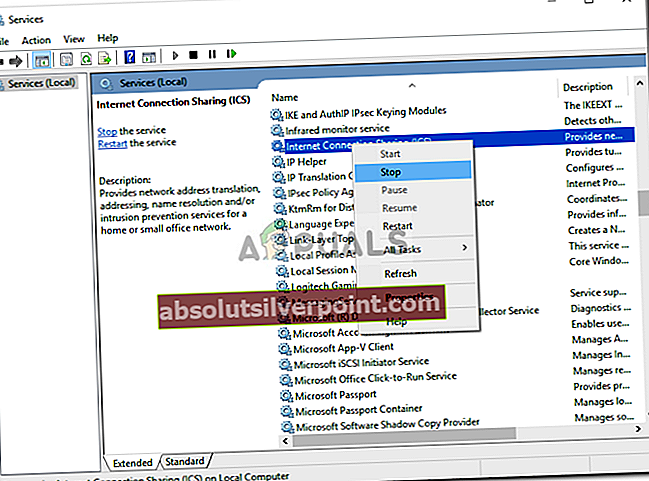
- Tada išeikite iš Paslaugos langus uždarydami.
3 sprendimas: išjunkite interneto ryšio bendrinimą (ICS)
Buvo keli atvejai, kai ICS buvo įgalinta sistemoje „Windows“, tada vartotojai susidūrė su šia problema. Norėdami išjungti ICS, vykdykite toliau pateiktas instrukcijas:
- Atidarykite valdymo skydą
- Eiti į Tinklo ir interneto bendrinimas ir tada spustelėkite Keisti adapterio nustatymus.
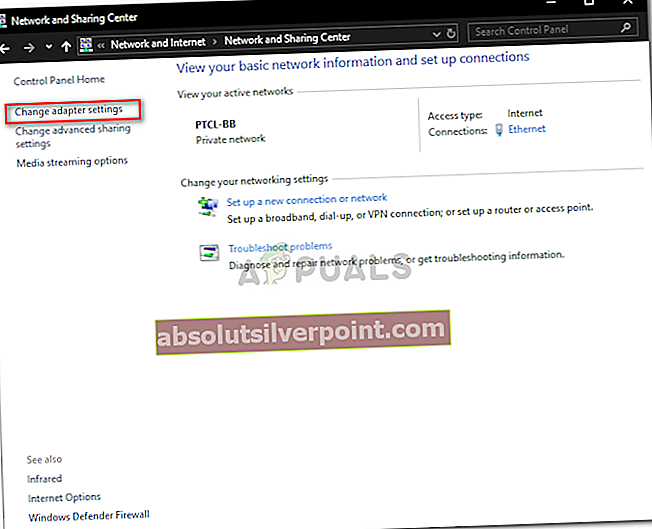
- Vėliau turėsite dešiniuoju pelės mygtuku spustelėkite bendras tinklo ryšysir tada spustelėkite Savybės.
- Ypatybių lange spustelėkite Dalijimasis
- Nuvykę turėsite nuimti žymės langelį, kuriame sakoma „Leiskite kitiems tinklo vartotojams prisijungti per šio kompiuterio interneto ryšį”.
- Tai padarę spustelėkite Gerai.
Jei jūsų problemą sukėlė įgalinta ICS, tai turi būti ją ištaisiusi.
4 sprendimas: AnyConnect VPN pasirinkite parinktį Prisijungti prie dabartinio tinklo
Kartais „Any Connect“ kliento VPN svyruoja tarp skirtingų tinklų, todėl turite pasirinkti galimybę prisijungti tik prie dabartinio tinklo. Tai gali jums išspręsti problemą. Štai kaip tai padaryti:
- Atidaryk „AnyConnect“ klientasir kur matote Tinklas parašyta, dešiniuoju pelės mygtuku spustelėkite jį.
- Spustelėkite "Prisijunkite tik prie dabartinio tinklo”.
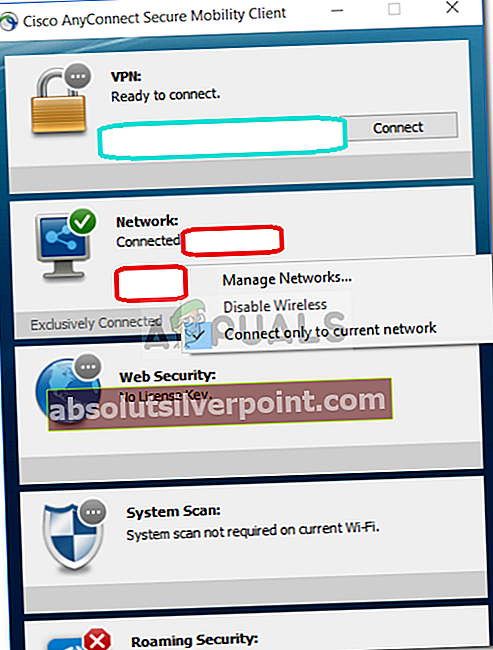
5 sprendimas: išbandykite alternatyvų ryšį
Kartais jūsų naudojamam interneto ryšiui gali būti taikomi tam tikri apribojimai arba jis gali tinkamai neveikti, o tai sukelia problemą. Tokiu atveju turėsite naudoti alternatyvų ryšį, pvz., „WiFi“ ar mobilųjį viešosios interneto prieigos tašką, kad sužinotumėte, ar galite prisijungti prie VPN.